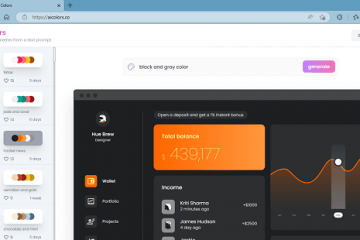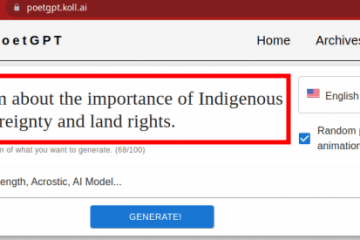Editor-Bewertungen: Benutzerbewertungen:[Gesamt: 0 Durchschnitt: 0] @media(min-width: 500px) { } @media(min-width: 800px) { }
GCode (auch als RS-274 bezeichnet) ist eine der am weitesten verbreiteten Programmiersprachen für Computerized Numerical Control (CNC), 3D-Druck , Fräsen, Lasermaschinen usw., die in der computergestützten Konstruktion und Fertigung (CAD/CAM) verwendet werden. Die GCode-Datei umfasst die spezifischen Informationen, die mit dem Design-und Druckprozess verbunden sind, die diese Maschinen verstehen können. GCode bietet eine metrisch basierte numerische Steuerung solcher oben erwähnter Geräte, und die von ihm angebotene Feinsteuerung bietet leicht die Präzision, die für die additive und reduktionsbasierte Fertigung vieler Materialien erforderlich ist.
In diesem Artikel untersuchen wir 3 Websites, die es Ihnen ermöglichen, Ihre Bilder in GCode-Dateien umzuwandeln. Die unten aufgeführten Online-Konverter unterstützen verschiedene Arten von Dateiformaten wie JPG, PNG, SVG und mehr, die den Benutzern viel Flexibilität beim Konvertieren von Bildern in das GCode-Format bieten. Die Schritte zur Konvertierung der Dateien wurden ebenfalls zu Ihrer Hilfe aufgeführt. Sie können alle Konverter durchgehen und sehen, welcher davon Ihre Anforderungen erfüllt.
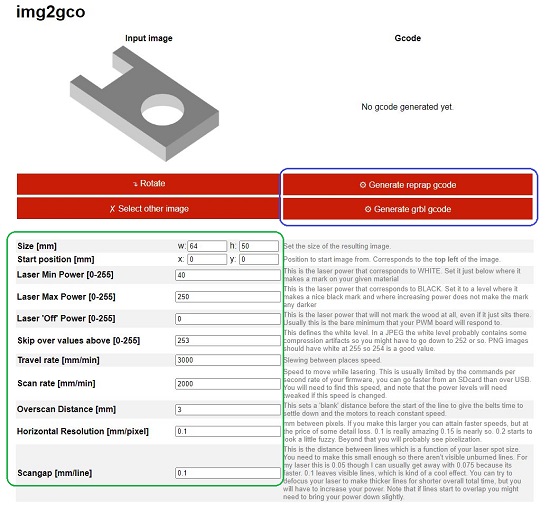
1. IMG2GCO
Dies ist ein sehr einfaches Online-Tool zum Konvertieren Ihrer Bilder in GCode-Dateien. Es bietet Unterstützung für fast alle Arten von Bilddateien wie JPG, PNG, SVG, BMP, WebP, TIFF und mehr.
Klicken Sie einfach auf „Datei auswählen“, wählen Sie die Bilddatei von Ihrem lokalen Computer aus und klicken Sie auf „Hochladen“. Sie werden automatisch zur GCode-Konverterseite navigiert, auf der Sie das hochgeladene Bild anzeigen können. Sie können jetzt die Werte für die Lasermaschinen ändern/eingeben, wie z. B. Min./Max. Leistung, sowie andere Einstellungen wie Verfahrgeschwindigkeit, Scanrate, horizontale Auflösung, Größe, Startposition und mehr. Sie können auch oben rechts auf die Schaltfläche „Drehen“ klicken, um das Bild zu drehen.
Sobald Sie alle von Ihnen angegebenen Werte überprüft haben, klicken Sie auf „Wiederholungscode generieren“ oder „Grbl-Code generieren“. wie es sein muss. GRBL ist sehr beliebt und wird im Allgemeinen für Arduino-basierte Controller-Boards von CNC-Maschinen verwendet. Reprap ist eine vollständige Bewegungssteuerungs-Firmware, die hauptsächlich zur Steuerung von 3D-Druckern sowie laserbasierten Gravier-und Schneidemaschinen verwendet wird.
Sobald Sie auf eine der entsprechenden Schaltflächen klicken, wird die GCode-Datei für generiert Sie und die voraussichtliche Bearbeitungszeit werden ebenfalls auf dem Bildschirm angezeigt. Sie können dann abschließend auf „Download GCode“ klicken, um die Datei auf Ihrem lokalen Computer zu speichern.
Klicken Sie hier, um zu IMG2GCO zu navigieren.
2. GCode Studio
Lassen Sie uns nun zur nächsten Website übergehen, die Ihnen hilft, Ihre Bilder in GCode-Dateien zu konvertieren. Sie müssen ein kostenloses Konto auf dieser Website erstellen und sich anmelden, um mit dem Konvertierungsprozess zu beginnen.
GCode Studio hilft Ihnen auch bei der Verwaltung der CAM-Maschinen wie CNC-Fräser/-Fräser, Laserschneider und-gravierer und mehr. Nachdem Sie sich angemeldet haben, klicken Sie auf Maschinen | Neue Maschine, geben Sie ihr einen Namen, wählen Sie den Typ der Maschine aus, konfigurieren Sie den Wert für Max. Vorschub und Max. Leistung und speichern Sie ihn. Klicken Sie anschließend auf „Projekte |“. Neues Projekt, definieren Sie einen Namen für das Projekt, wählen Sie die Maschine, die Sie verwenden möchten, aus der Dropdown-Liste aus und speichern Sie das Projekt. Sie können den Typ des Projekts auswählen, z. B. Dither, Halbton, String-Porträt usw., basierend auf dem Maschinentyp.
Sie werden nun zum Projekt-Dashboard navigiert, wo Sie auf’klicken können. Wählen Sie „Datei“ und laden Sie die Bilddatei wie JPG, GIF, PNG usw. von Ihrem lokalen Computer hoch. Sobald die Datei hochgeladen ist, können Sie die Einstellungen für die Maschine konfigurieren, z. B. Durchmesser, Stifte, Laserleistung % und mehr für Lasermaschinen oder Werkstückgröße (X/Y), Frästiefe, Präzision usw. für CNC-Maschinen. Wenn Sie mit der Konfiguration aller Einstellungen fertig sind, klicken Sie auf „G-Code generieren“ und warten Sie einige Sekunden, bis die Verarbeitung abgeschlossen ist und der G-Code auf dem Bildschirm angezeigt wird. Sie können den Inhalt manuell kopieren/in einen Texteditor einfügen, um die GCode-Datei zu erstellen und zu verwenden.
Klicken Sie hier, um zu GCode Studio zu navigieren.
3. CostyCNC
Dies ist der letzte in unserer Liste von Bild-zu-GCode-Konvertern. Mit CostyCNC können Sie Ihre Bilddateien in GCode konvertieren und sie an die CNC-Maschinen senden, indem Sie eine Verbindung zu ihren Ports herstellen.
Navigieren Sie einfach über den unten angegebenen Link zur Website und klicken Sie auf „Auswählen“. file’, um Ihre Bilddatei in den Dateiformaten BMP, JPG, PNG oder SVG hochzuladen. Wählen Sie die DPI aus der Dropdown-Liste und der GCode wird sofort auf der Webseite angezeigt. Klicken Sie auf die Schaltfläche „GCode speichern“, um die.nc-Datei auf Ihren lokalen Computer herunterzuladen, die Sie dann mit der Maschine verwenden können.
Um zu CostyCNC zu navigieren, klicken Sie hier.
Abschlusskommentare:
Sie sollten idealerweise etwas Zeit mit jedem der oben genannten GCode-Konverter verbringen und analysieren Sie sie, um zu sehen, welche davon Ihren Anforderungen am besten entspricht. Ich werde mich für GCode Studio entscheiden, da es die größte Flexibilität und Funktionen bietet, was die Konvertierung sowie die Verwaltung von Maschinen betrifft. Teilen Sie uns Ihre Meinung mit.